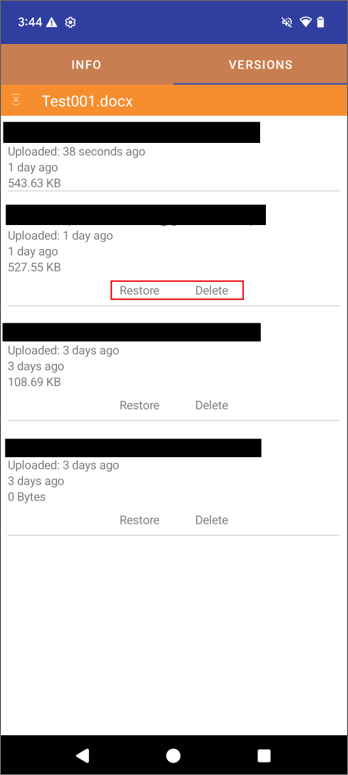管理文件和文件夹
主要操作
点击您想要打开的驱动器。您可以看到驱动器内的所有文件和文件夹。
列表视图和图标视图
您可以通过点击底部的 图标视图 或 列表视图 图标在两者之间切换。


列表视图
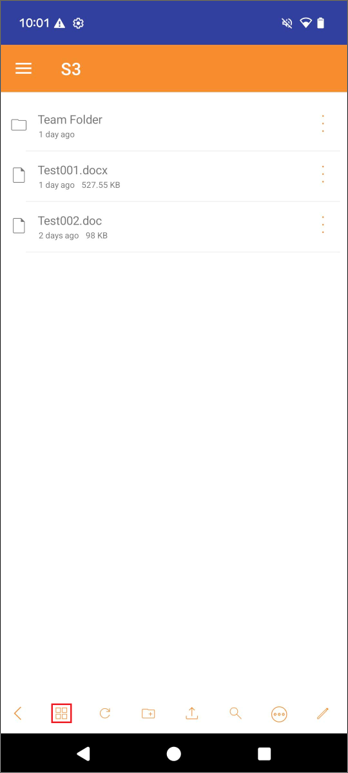
图标视图
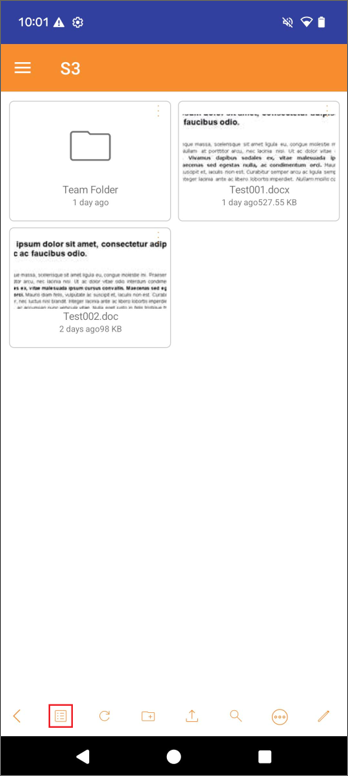
刷新
底部的 刷新 图标允许您重新加载文件和文件夹,或者只需向下滑动屏幕。

创建新文件夹
要创建新文件夹,请点击屏幕底部的 新建文件夹 图标。

输入文件夹名称并点击 确定。一个新文件夹将被创建。
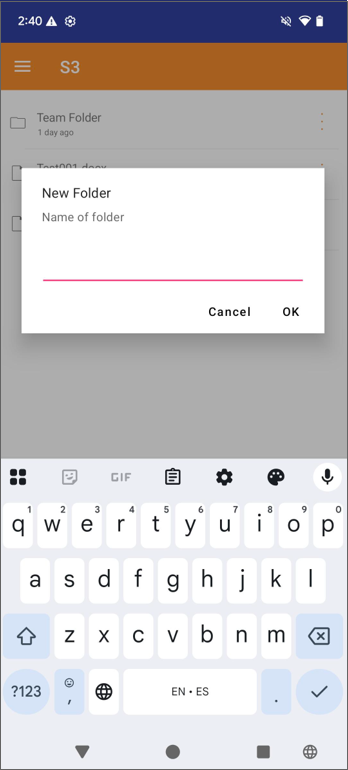
上传
点击屏幕底部的 上传 图标,上传源选项将会显示。

您可以从 设备 或 相机 上传。您也可以创建新的 Microsoft Word 文档、Microsoft Excel 文档、Microsoft PowerPoint 文档 或 文本文档。
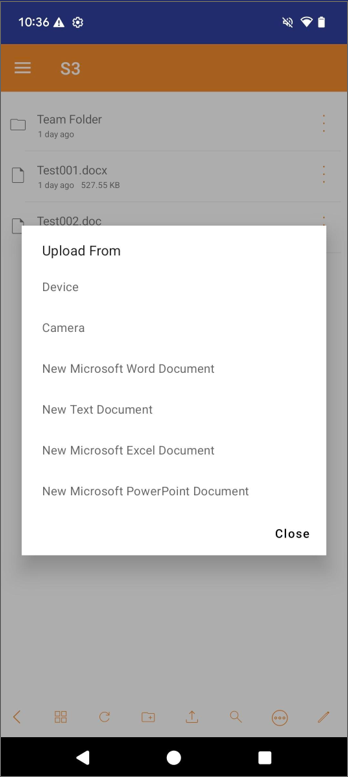
从设备上传
您可以浏览您想要上传的文件。
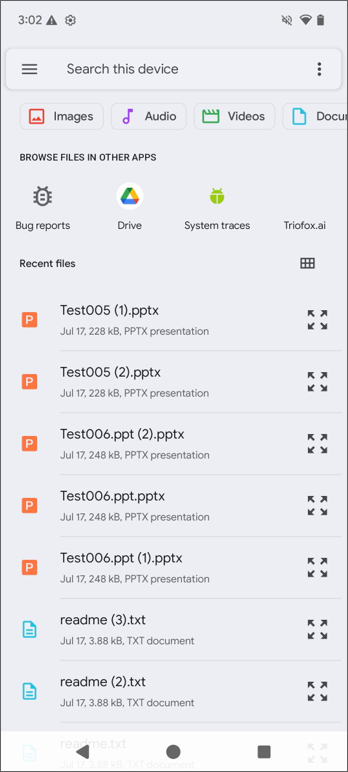
从相机上传
它将为您打开相机以拍摄新照片。
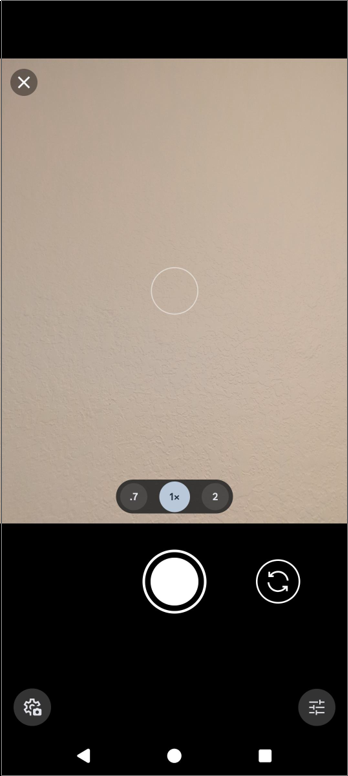
新建 Microsoft Word 文档
输入新 Microsoft Word 文档的名称并点击 确定。一个新的 Microsoft Word 文档文件将被创建。
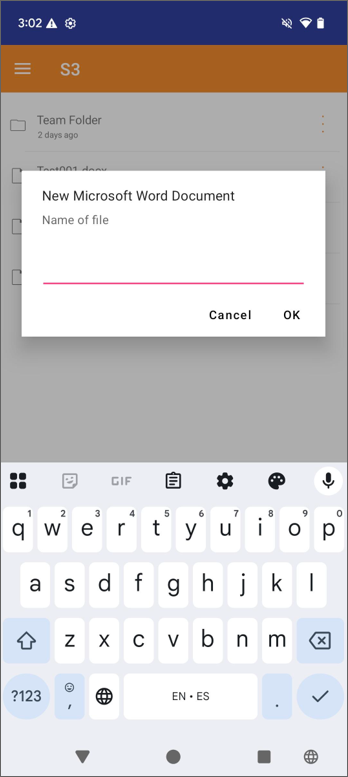
新建文本文档
输入新文本文档的名称并点击 确定。一个新的文本文档文件将被创建。
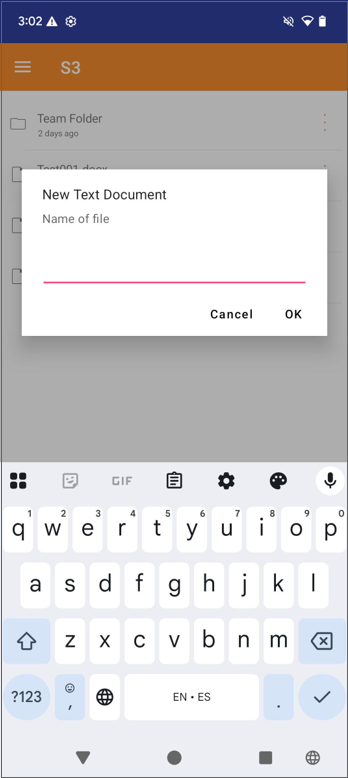
新建 Microsoft Excel 文档
输入新 Microsoft Excel 文档的名称并点击 确定。一个新的 Microsoft Excel 文档文件将被创建。
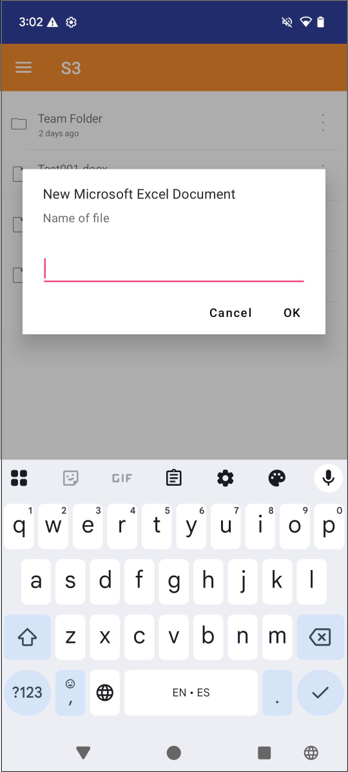
新建 Microsoft PowerPoint 文档
输入新 Microsoft PowerPoint 文档的名称并点击 确定。一个新的 Microsoft PowerPoint 文档文件将被创建。
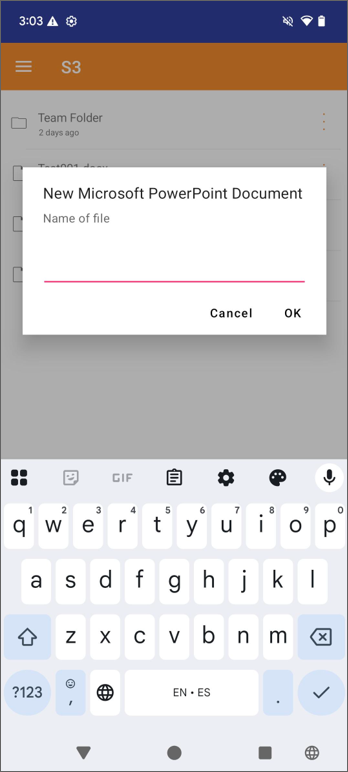
搜索
要搜索文件或文件夹,请点击屏幕底部的 搜索 图标。

输入您正在寻找的文件或目录的名称并点击 确定。
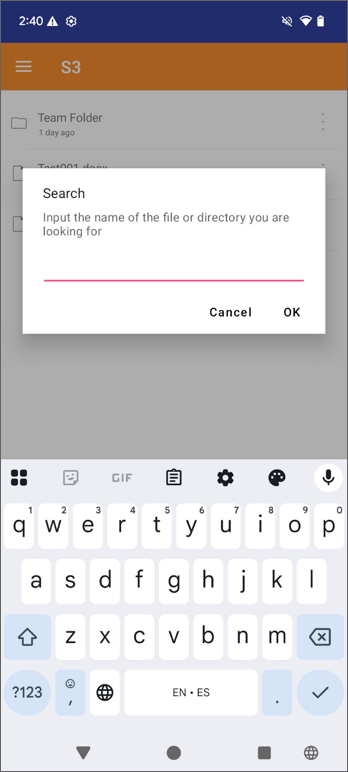
排序
排序功能允许您更改文件显示的顺序。点击屏幕底部的 排序 图标。

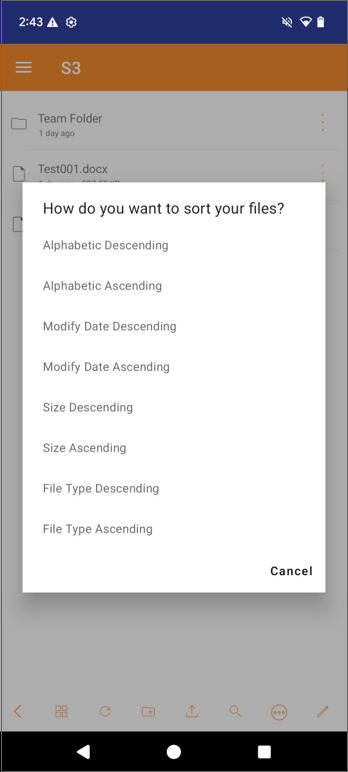
字母降序 按照字母顺序反向显示文件(Z 到 A)。
字母升序 按照字母顺序显示文件(A 到 Z)。
修改日期降序 按照最后编辑时间显示文件(新到旧)。
修改日期升序 在文件浏览器顶部显示最先编辑的文件(旧到新)。
大小降序 按照文件大小顺序显示最大的文件在前(9 到 1)。
大小升序 按照文件大小顺序显示最小的文件在前(1 到 9)。
文件类型降序 按照文件类型的字母顺序反向显示文件(Z 到 A)。
文件类型升序 按照文件类型的字母顺序显示文件(A 到 Z)。
编辑
点击屏幕底部的铅笔 编辑 图标。

在您选择要编辑的文件或文件夹后,屏幕底部将出现3个新的操作图标,剪切,复制和删除。
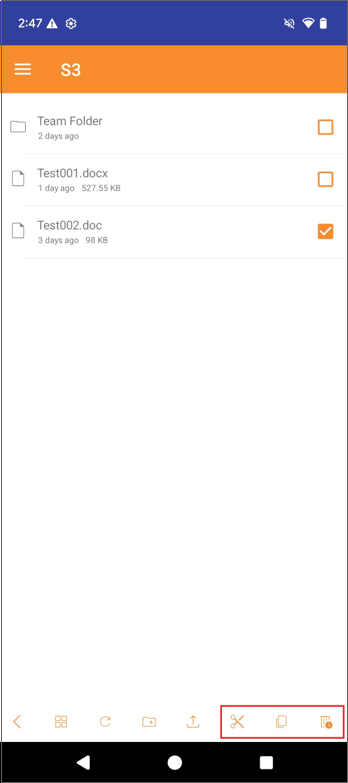
其他操作
点击文件或文件夹右侧的三点图标。您可以执行各种其他操作。
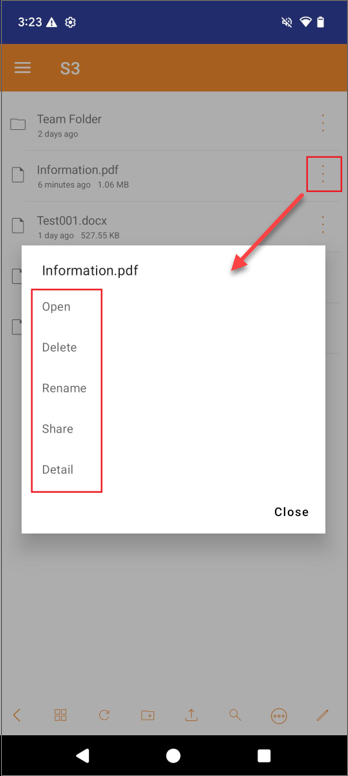
打开
如果您点击文件夹上的打开选项,文件夹将被打开,该文件夹下的所有文件和子文件夹将被显示。
点击文件上的打开选项以在您选择的应用上本地查看文件。
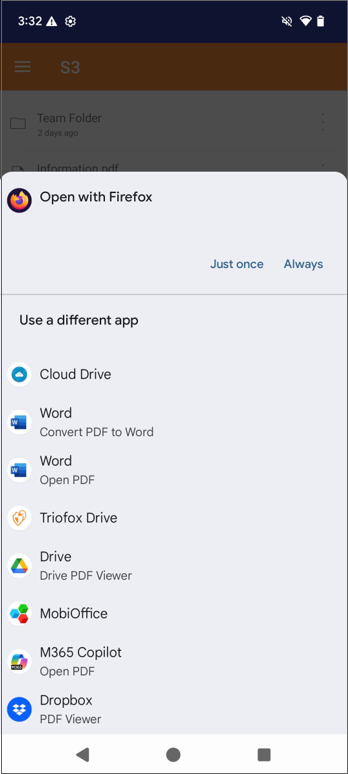
删除
点击删除以删除文件或文件夹。系统会提示您确认删除操作。删除后,文件或文件夹将不再在您的存储驱动器中可见。
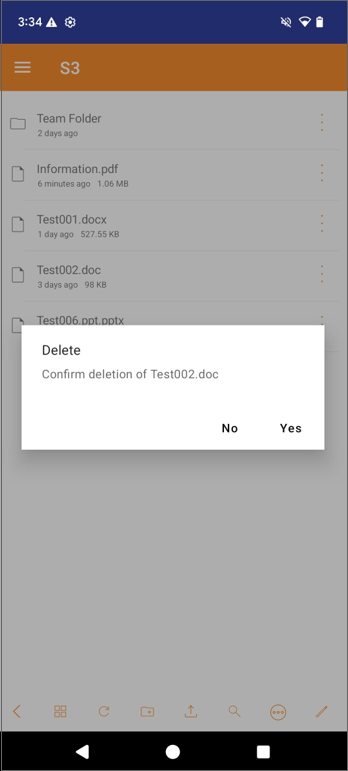
重命名
通过点击重命名来重命名文件或文件夹。一个弹出窗口会出现,您可以在其中输入文件或文件夹的新名称。
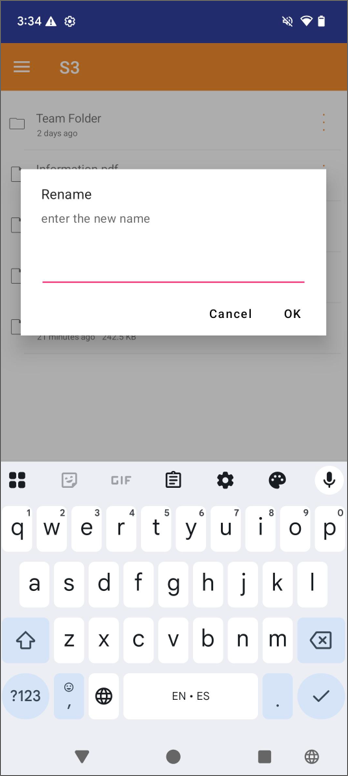
分享
您可以点击分享来分享文件或文件夹。请在分享部分查看更多详情。
详情
在文件夹中点击详情选项。它将带您进入一个页面,其中包含一些分享操作。请在分享部分查看更多详情。您可以通过点击左上角的关闭图标来关闭此文件夹。
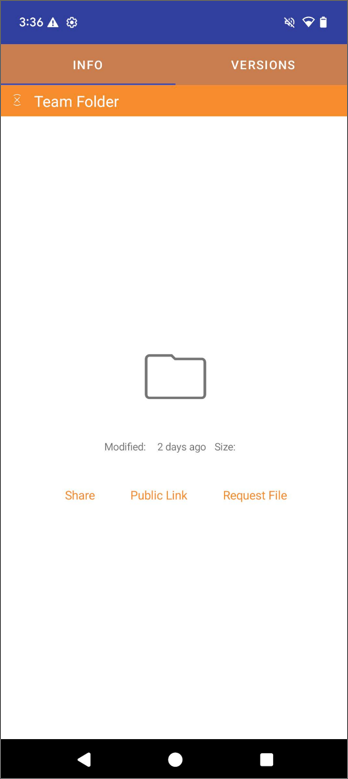
在文件中点击详情选项。它将带您进入一个文件预览页面,其中包含一些分享操作。请在分享部分查看更多详情。您可以通过点击左上角的关闭图标来关闭此文件。
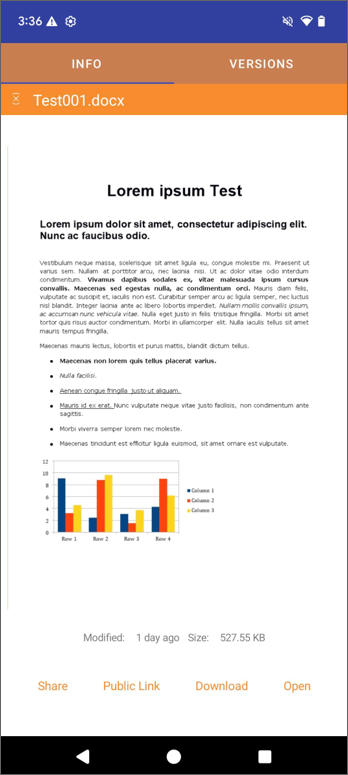
在详情屏幕中,您可以点击屏幕顶部的版本。从这里,您可以选择恢复或删除一个版本。